
Mes visi žinome kas yra komiksas ar bent jau girdėjome apie šį. Mes gerai žinome, kad šio žanro gerbėjai gali valandų valandas rinkti kiekvieną iš šių vaizdų padarytų epizodų.
Gal dar gerokai prieš televiziją komiksai buvo pagrindinis pramogų šaltinis, klausimas, kuris šiandien nustojo veikti tokiu būdu. Tačiau tai įmanoma suvokti ši rinka toli gražu neišnykstaNa, vis dar yra daugybė šio pramogų žanro tendencijų, kurias palaiko didelė gerbėjų gildija.
Pamoka lengvai pasiekti komišką efektą
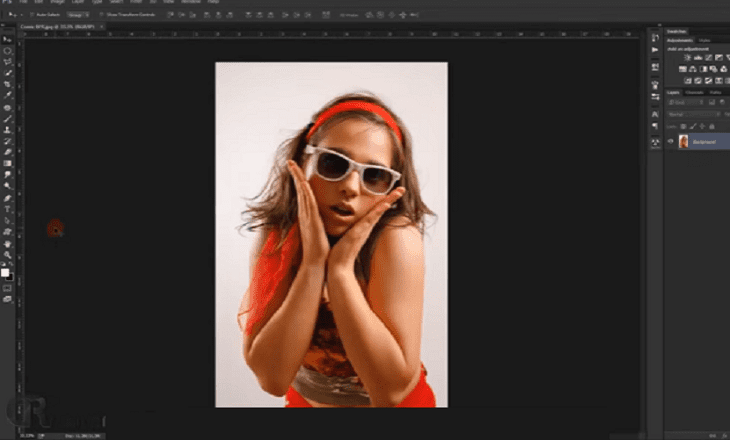
Taigi galbūt didelę šių gerbėjų dalį galėtų sudaryti tie dizaino mėgėjai Ir tai nėra už mažiau, nes komiksų pasaulis daugeliui įprasto virto epu ir nuostabiu. Komiksas leidžia mums paversti tokią paprastą sceną kaip drugelio išvaizda kupinu įtampos ir intrigos.
Taigi, norint sukurti komišką efektą, būtina:
Kai „Photoshop“ bus atidaryta, mes pasirenkame atvaizdą, kurį norite redaguoti
Tai darome per komandą (Failas> Atidaryti), tokiu pačiu būdu galima koreguoti vaizdo lygius, jei norime savo fotografijai suteikti kitokį prisilietimą.
Tai galime padaryti naudodami komandą (Vaizdas> Koregavimai> Lygiai).
Išlygintas nefokusuotas filtras
Tada turėsime pritaikyti tipo efektą "Nerealu„Mūsų įvaizdžiui, kuris leis mums suteikti paskutinį prisilietimą paskutinę komiško jo efekto konversijos akimirką.
Tam mes einame į šią komandą (Filtruoti> Sulieti> Lygus suliejimas) ir tai padarius, pritaikysime toliau pateiktas reikšmes: Radijas: 50 / Slenkstis: 50 / Kokybė: Žemas / Režimas: Normalus.
Sukursime kraštinės ir kontrasto sluoksnius
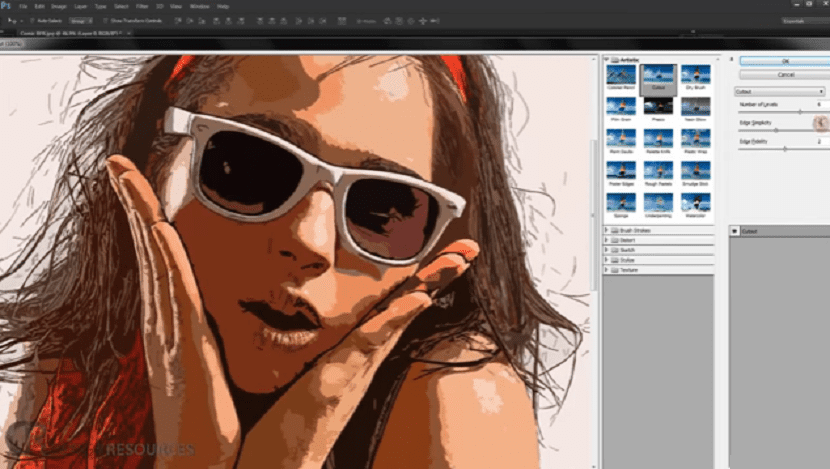
Šiam žingsniui mes tęsime sluoksnio dublikatąTam taikome komandą (Ctrl + j), kurią vadinsime kraštais.
Po to mes pašalinsime spalvą naudodami komandą (Vaizdas> Koregavimai> Desaturate). Tai padarę, mes dar kartą dubliuosime, o tai vadinsime nauju sluoksnio kontrastu.
Mūsų komiksų užpildas
Šį žingsnį mes tęsime sukurkite mūsų naujausią dangtelis. Tam mes pasirinksime kiekvieną sluoksnių skydelio kraštą, tada eisime į skydą Kanalai.
Padarykite du komikso filtrus
Keli žingsniai po projekto užbaigimo tęsiame pasirinkdami 1 sluoksnį, pritaikydami du filtrus, su kuriais imituosime sekimo efektą sukurti mūsų komišką spalvą.
Mes pasiekiame komandą (Filtras> Filtruoti galeriją) ir meniniame bloke pasirinksime taškus, tada pritaikysime šias vertes:
Insulto ilgis: 10 / Paryškinimo sritis: 15 / Intensyvumas: 10.
Paspauskite parinktį „Okey“ ir tęskite taikyti antrąjį filtrą naudodami šią komandą (Filtras> Filtruoti galeriją) ir mes esame teptukų brėžinių bloke, kad pasirinktume parinktį tamsūs smūgiai su reikšmėmis:
Balansas: 4 / juodos spalvos intensyvumas: 0 / baltos spalvos intensyvumas: 6.
Filtrai, kontrastas ir kraštinės
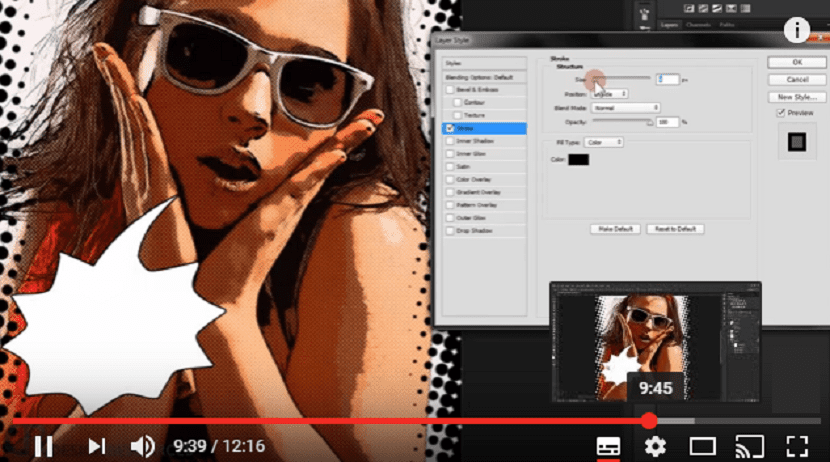
Mes pasirinksime kraštų sluoksnį ir atliksime šią komandą: Filtrai> Filtrų galerija ir tada meninėje grupėje mes pasirinksime pridėtas ribas pagal vertybes:
Krašto storis: 10 / Krašto stiprumas: 10 / Plakatas:
Atlikę aukščiau nurodytus veiksmus ir naudodami komandą (Ctlr + L), pakeisime įvesties lygius ir kaip tai darėme anksčiau, dabar einame į šią komandą: parenkame kontrasto sluoksnį ir einame į (Filtruoti> Stilizuoti> Rasti kraštus).
Galiausiai mes tęsime poveikį
Mes eisime į spalvos užpildymo sluoksnis 1 ir tam dešiniuoju pelės mygtuku spustelėkite jį ir pasirinkite parinktį konvertuoti protingą objektą. Dabar dar kartą paspaudžiame dešinįjį pelės klavišą ir pasirenkame rastrinį sluoksnį.
Tada ir laikydami nuspaudę „Ctrl“. spustelėsime savo sluoksnio miniatiūrą, kur galėsime pastebėti, kad pasirinkome.
Su šiuo, mes sukuriame sluoksnio kaukę, kurį sukursime per sluoksnio kaukės parinktį, kurią galime įdėti į sluoksnių skydą. Juos sujungus bus galima stebėti mūsų sluoksnių pokyčius.
Dabar mes pasirinksime kaukę

Pasirinkę, pereiname prie komandos (Filtras> „Pixelate“> Spalvinis pustonis), jei norite pakeisti tik spindulį. Vykdome komandą („Ctrl“ + I), kad apverstume kaukės spalvas, tada pakeičiame jos režimą (iš „Normal“ į „Overlay“), kuriam prieš akis turėtų būti komiškas vaizdas.
Įdomus! Labai ačiū…
Sveiki. Iš pradžių pamoka atrodo labai gerai, bet aš likau šioje dalyje, kurios nesuprantu:
Mūsų komiksų užpildas
«Šiam žingsniui teks kurti paskutinį sluoksnį. Tam mes pasirinksime kiekvieną savo sluoksnio skydelio kraštą, tada eisime į skydą Kanalai. »
Aš nesuprantu, „mes pasirinksime kiekvieną savo sluoksnių skydelio kraštą ...“
Ačiū, kad išvalėte
Atrodo įdomiai, bet tai menkai paaiškinta. Jie praleidžia daug žingsnių.
Deja, tekste yra rašymo klaidų. Ir tai negali tęstis gerai ... Jei galėtumėte jį peržiūrėti ir ištaisyti, būčiau labai dėkinga.
TAS PAT VYKSTA KAIP KITUS.
Mūsų komiksų užpildas
Atlikdami šį veiksmą, mes sukursime paskutinį sluoksnį. Tam mes pasirinksime kiekvieną savo sluoksnių skydelio kraštą, tada eisime į skydą Kanalai.
Tai nesuprantama.
Laimei, tai buvo pamokos pradžioje